Benvenuti alla mia guida sulle ultime novità di Lightroom Classic CC. Adobe ha recentemente rilasciato un grande aggiornamento che porta con sé molte miglioramenti e nuove funzionalità. In questa guida voglio mostrarti cosa puoi trarre da questo aggiornamento e come puoi utilizzare questi nuovi strumenti per ottimizzare il tuo editing fotografico. Che tu sia un principiante o un utente esperto, qui troverai informazioni preziose e suggerimenti.
Idee principali
- Le etichette di colore ti aiutano a organizzare più facilmente progetti e immagini.
- La funzione per unire panorami è stata migliorata, con nuove opzioni come il riempimento dei margini.
- L'esportazione delle immagini è stata semplificata e consente più variazioni in un solo passaggio.
- Le funzioni di sincronizzazione migliorate rendono più semplice l'editing sui dispositivi mobili.
- Ulteriori opzioni di esportazione, in particolare nell'app mobile.
Etichette di colore per cartelle e raccolte
La prima nuova funzionalità che voglio presentarti sono le etichette di colore per cartelle e raccolte. Ora puoi aggiungere un'etichetta colorata a singole cartelle o raccolte, semplificando notevolmente l'organizzazione.
Ad esempio, se contrassegni la tua cartella 2014 in verde e la cartella 2015 in giallo, puoi vedere immediatamente quali shooting sono già completati o quali devono ancora essere editati. In questo modo mantieni il controllo senza dover cercare a lungo.

Miglioramento della funzione panorama
Una delle novità più grandi è il miglioramento della funzione per unire panorami. Ora puoi unire immagini per creare un panorama con diverse opzioni per ottenere il miglior risultato possibile.
Per creare un panorama, selezioni le immagini appropriate e clicchi su Ctrl + M o scegli l'opzione "Unisci foto - Panorama" dal menu "Foto". Si aprirà una finestra di dialogo che creerà il tuo panorama.
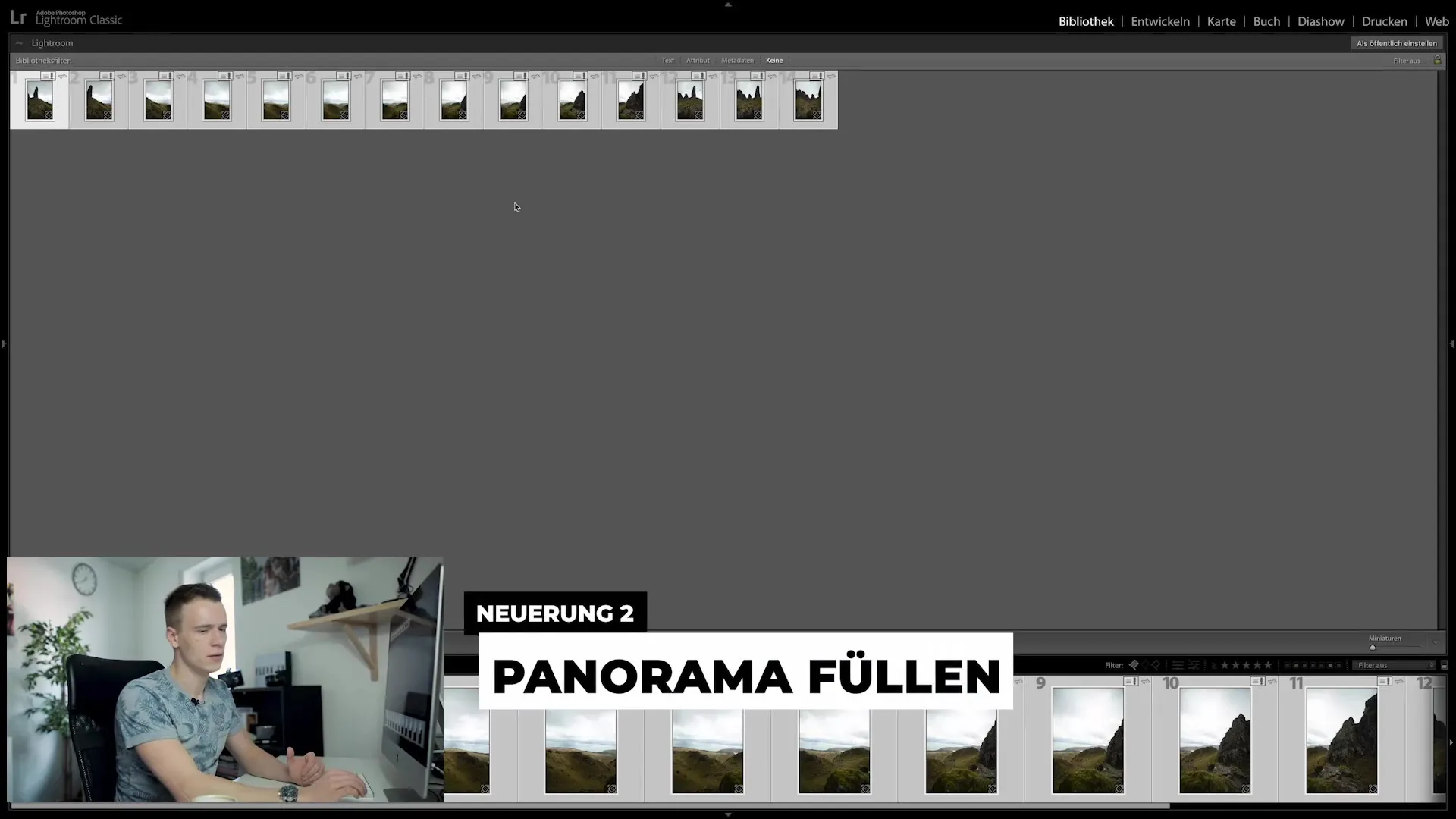
Dopo la creazione potresti vedere dei bordi bianchi che puoi risolvere in due modi:
- Clicca su "Ritaglio automatico" per ritagliare automaticamente l'immagine.
- Utilizza la "Distorsione bordi" per trasformare l'immagine in modo che i bordi corrispondano ai margini dell'immagine.
In alternativa, puoi utilizzare la nuova funzionalità "Riempimento dei margini" che offre un riempimento basato sul contenuto, simile a quanto conosci da Photoshop. Non funziona sempre perfettamente, ma spesso fornisce buoni risultati e ti risparmia molto tempo.
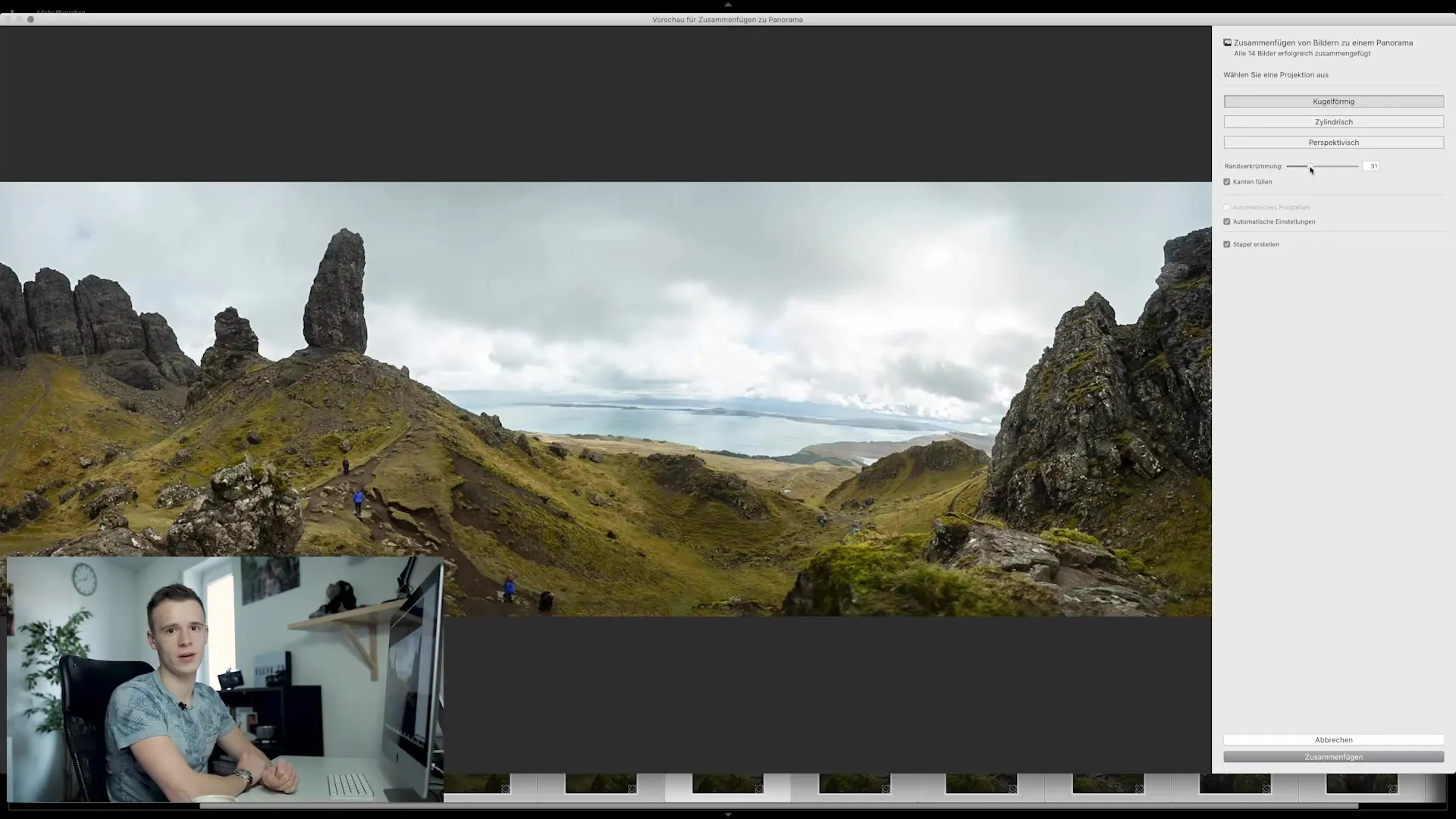
Esportazione semplificata delle immagini
Un altro punto saliente è la nuova possibilità di esportare immagini in modo più efficiente. Puoi ancora scegliere l'"Esporta" dal menu contestuale, ma ora ci sono nuove opzioni per organizzare meglio le singole impostazioni di esportazione.
Ti consiglio di dare nomi alle tue impostazioni in modo da poterle distinguere meglio. Ad esempio, se desideri esportare per Instagram, puoi rinominare l'impostazione "Instagram" e definire eventualmente sottocartelle specifiche per piattaforme diverse.
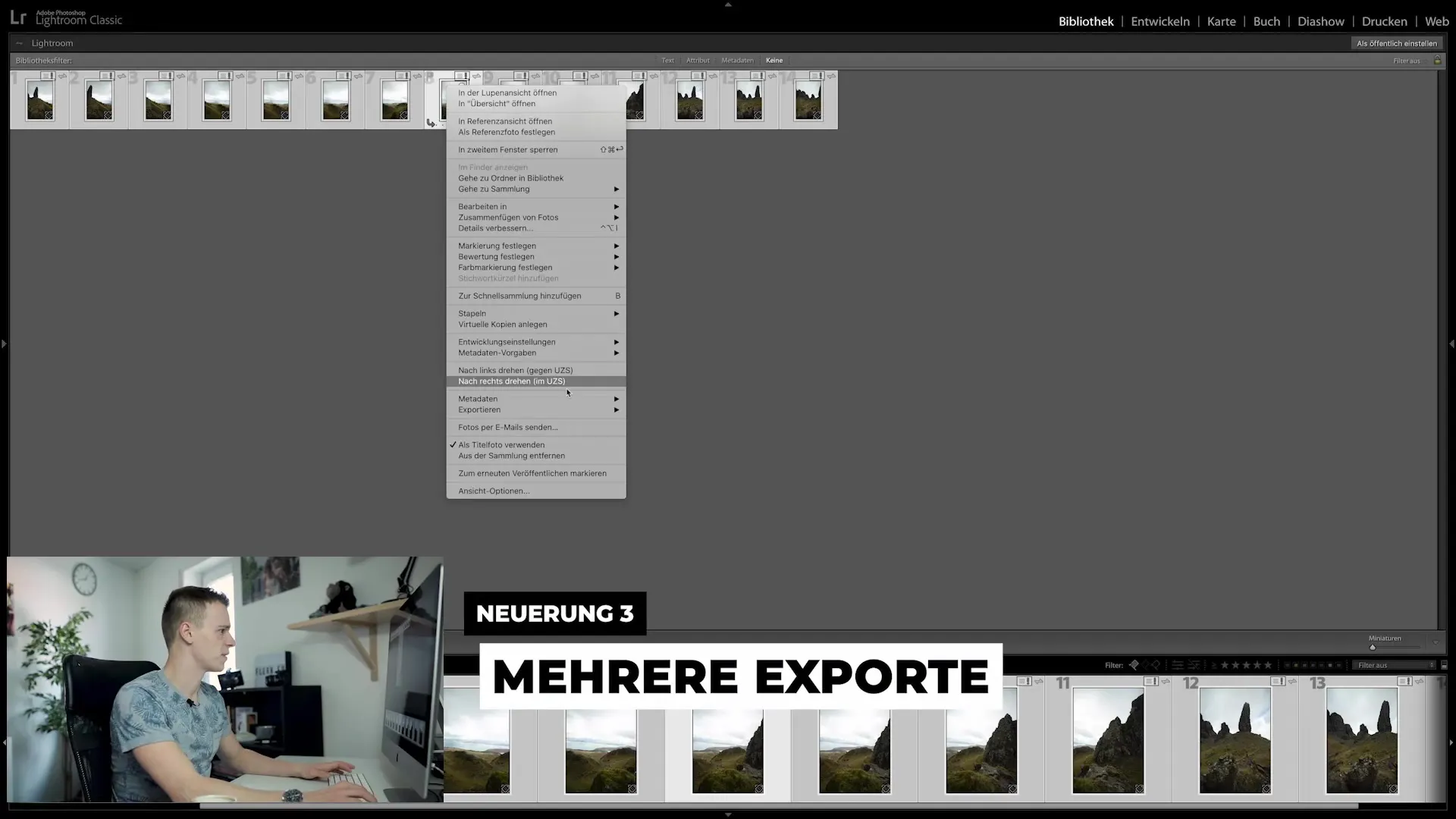
Con questa nuova funzione di esportazione puoi esportare contemporaneamente più varianti di un'immagine, senza dover selezionare ciascuna variante singolarmente. Basta spuntare i formati di esportazione desiderati e Lightroom si occuperà del resto. È particolarmente utile se hai bisogno delle stesse immagini per piattaforme di social media diverse.
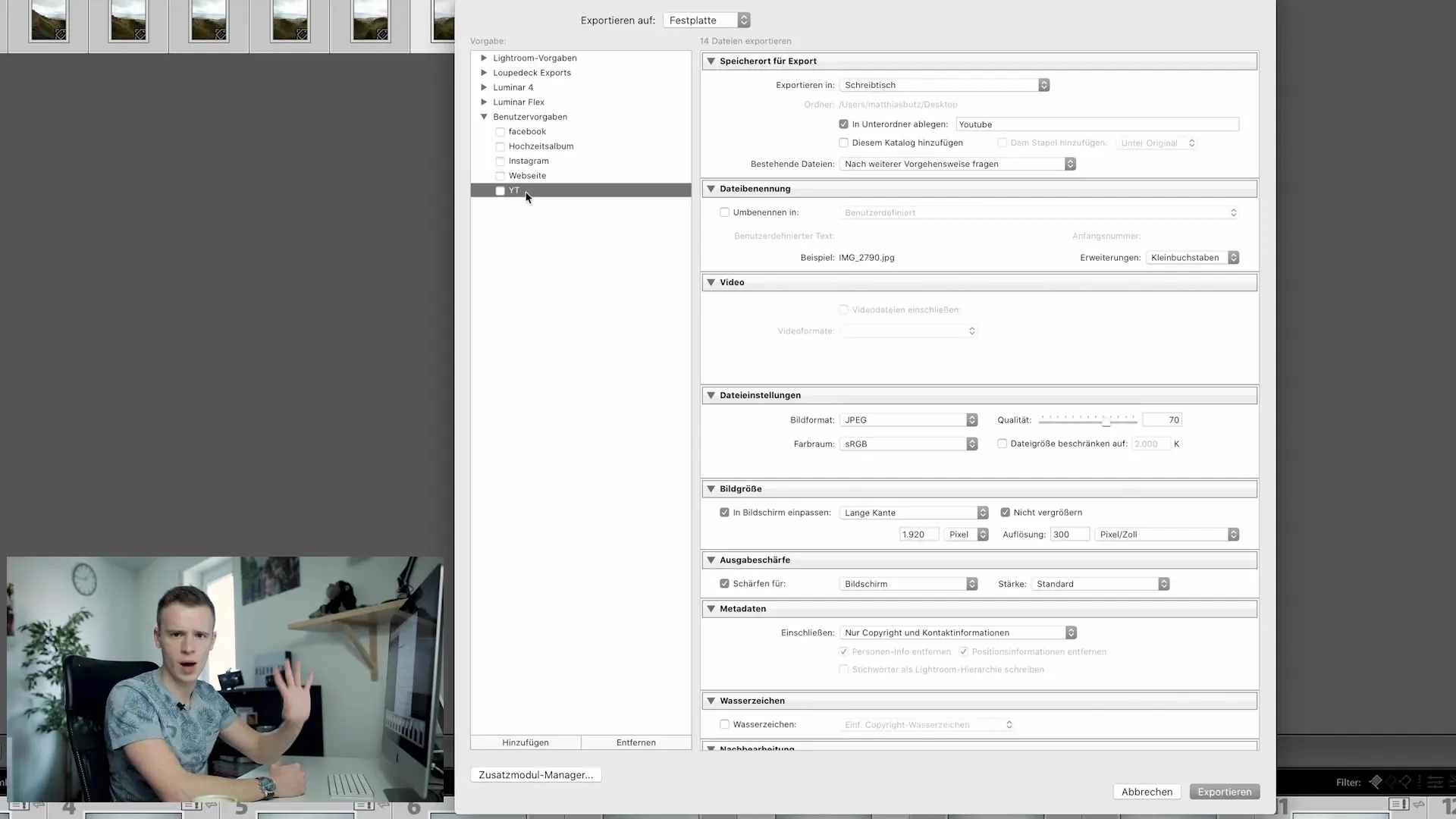
Sincronizzazione su dispositivi mobili
Anche l'editing mobile è stato migliorato. Se lavori su iPad o su un altro dispositivo mobile, ora puoi sincronizzare le immagini modificate e applicare le stesse impostazioni a più immagini.
Puoi fare clic sull'immagine modificata, copiare le impostazioni e poi applicarle alle immagini desiderate. Ciò rende l'editing sui dispositivi mobili molto più comodo, specialmente quando sei in movimento.
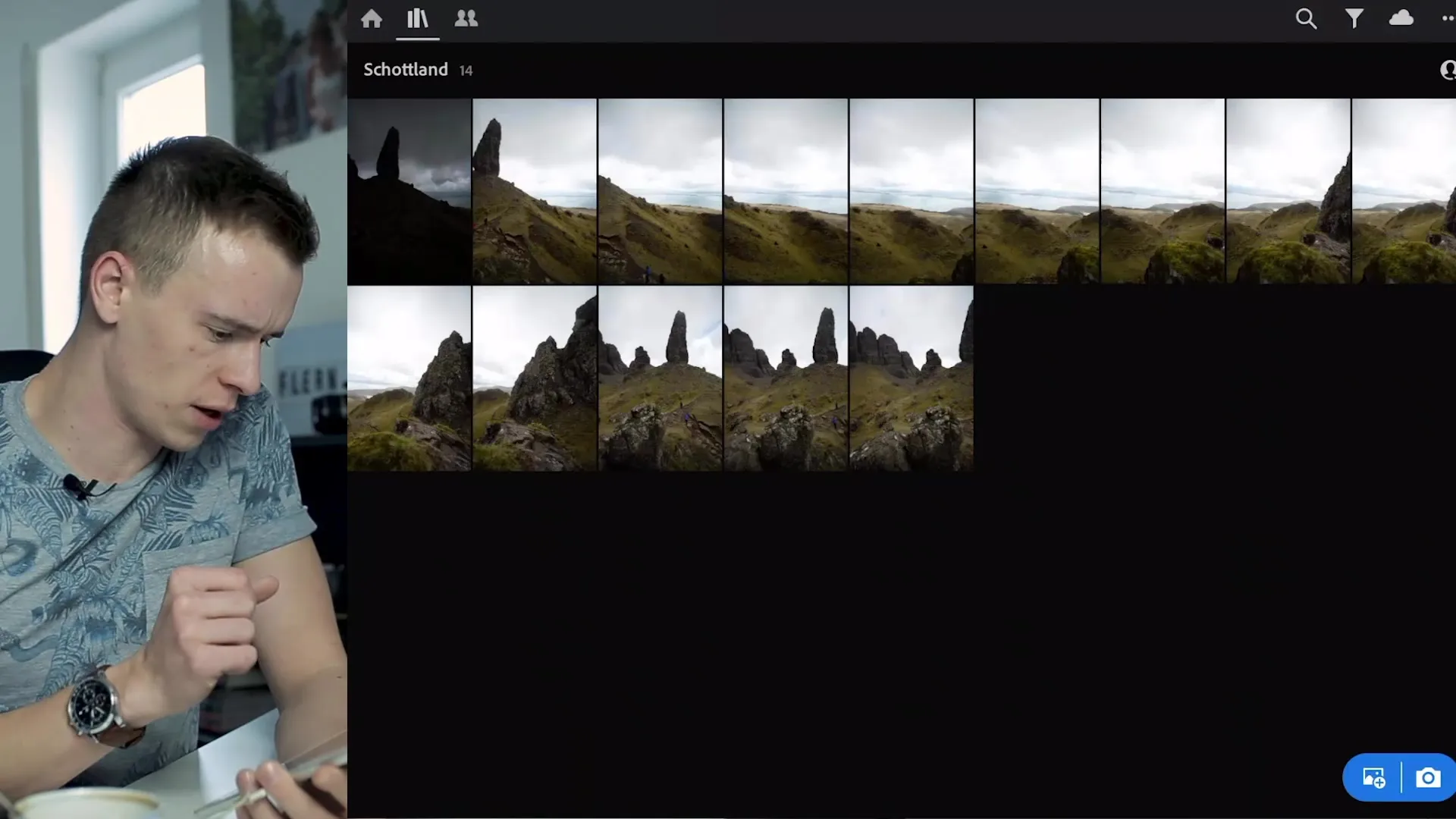
Esportazione semplificata nell'app mobile
Un altro progresso è la finestra di dialogo di esportazione avanzata nell'app mobile. Mentre la versione mobile offriva opzioni di esportazione limitate in passato, ora hai la possibilità di scegliere tra diversi formati come JPEG o TIFF. Puoi regolare le dimensioni, modificare la qualità e cambiare le impostazioni di copyright.
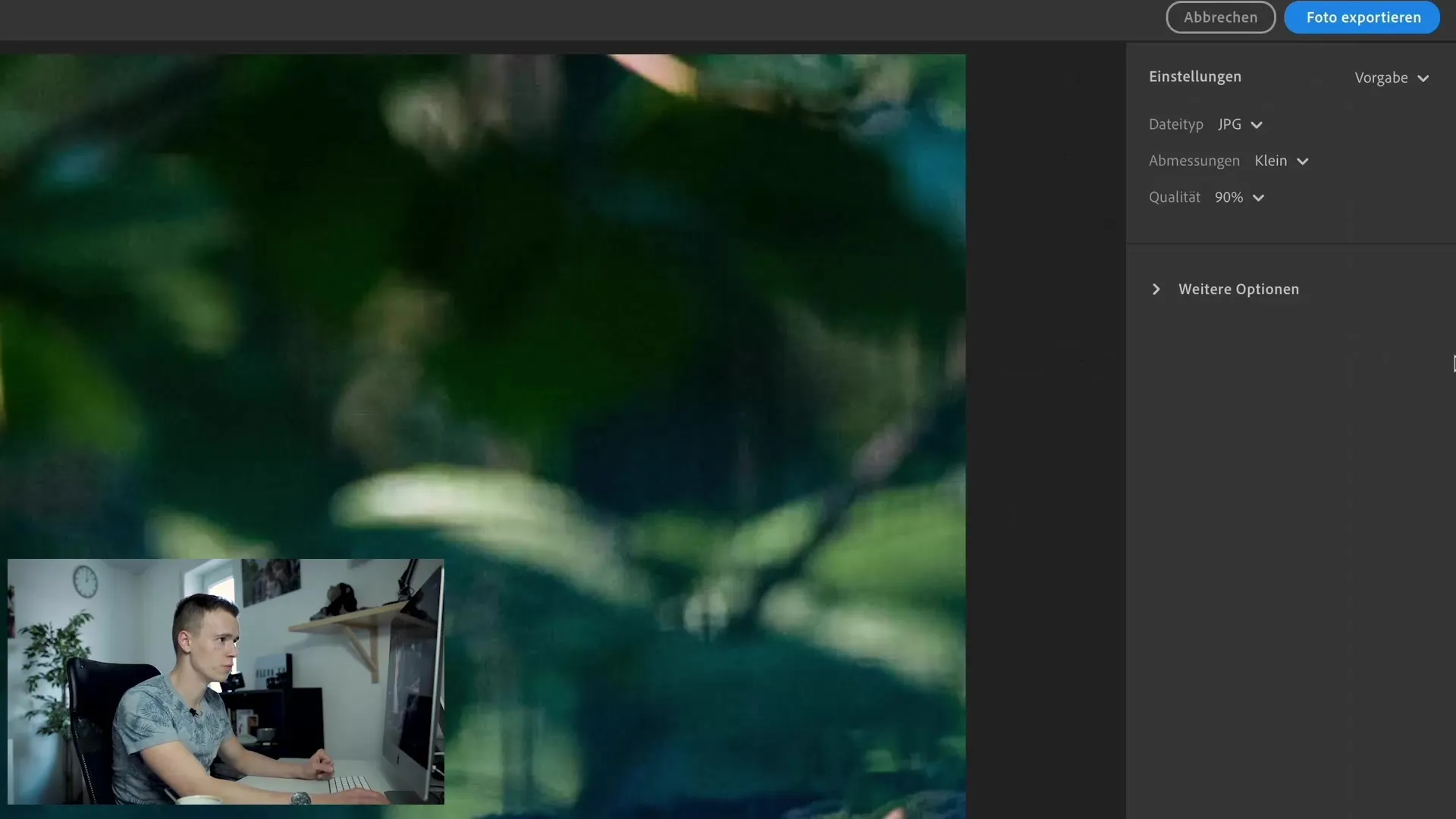
Questo è un grande passo verso un flusso di lavoro completamente funzionale, anche se hai a disposizione solo il tuo dispositivo mobile.
Riepilogo
In questo articolo abbiamo esaminato le principali novità di Lightroom Classic CC. Hai imparato come utilizzare i segnaposti colorati per un'organizzazione migliore, come è stata migliorata la funzione panorama e come ottimizzare l'efficienza della tua esportazione. L'editing e la sincronizzazione mobile sono ora più facili che mai, offrendoti una maggiore flessibilità nel tuo flusso di lavoro creativo.
Domande frequenti
Come posso aggiungere segnaposto colorati alle mie cartelle?Per aggiungere segnaposti colorati, fai clic con il tasto destro del mouse sulla cartella e seleziona il colore desiderato.
Cosa sono le nuove opzioni di fusione per i panorami?Ora puoi utilizzare il ritaglio automatico, la distorsione dei bordi o il riempimento dei bordi per ottenere risultati migliori.
Come posso esportare più varianti di immagini contemporaneamente?Seleziona i formati di esportazione desiderati nella finestra di dialogo di esportazione e clicca su "Esporta".
Posso sincronizzare le impostazioni di modifica su più immagini contemporaneamente?Sì, seleziona un'immagine modificata, copia le impostazioni e incollale sulle immagini desiderate.
Quali sono le opzioni di esportazione disponibili nell'app mobile?Nell'app mobile puoi scegliere tra diversi formati, regolare le dimensioni e la qualità dell'immagine.

